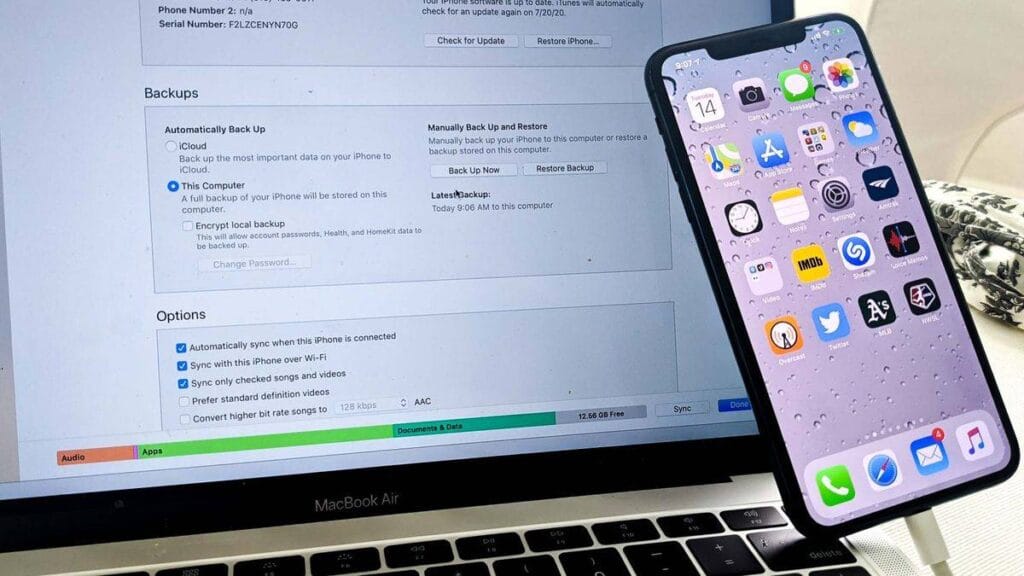La paura di perdere dati preziosi dal proprio iPhone è comune a molti. Foto di momenti indimenticabili, contatti importanti, messaggi e documenti di lavoro: tutto può essere a rischio in caso di guasti improvvisi, smarrimento del dispositivo o semplicemente aggiornamenti software che non vanno come previsto. Fortunatamente, sapere come fare il backup iPhone è un’operazione semplice che ti permette di mettere al sicuro tutte le tue informazioni. Questa guida completa ti accompagnerà passo dopo passo attraverso le diverse metodologie per eseguire il backup iPhone, assicurandoti che i tuoi dati siano sempre protetti e pronti per essere recuperati in qualsiasi momento. Non lasciare che un imprevisto ti colga impreparato: con il backup iPhone sarai sempre un passo avanti.
Perché il backup iPhone è fondamentale?
Il backup del tuo iPhone è un’operazione di importanza cruciale per diverse ragioni. In primo luogo, ti fornisce una rete di sicurezza in caso di eventi imprevisti. Immagina che il tuo iPhone si rompa improvvisamente, venga rubato o smarrito: senza un backup, tutti i tuoi dati, dalle foto ai contatti, sarebbero irrimediabilmente persi. Un backup ti permette di ripristinare l’iPhone su un nuovo dispositivo o sullo stesso dispositivo dopo una riparazione, recuperando tutte le tue informazioni esattamente come le avevi lasciate.
Inoltre, il backup è essenziale prima di eseguire operazioni come il resettare l’iPhone alle impostazioni di fabbrica o installare nuove versioni di iOS. Questi processi, sebbene solitamente sicuri, comportano sempre un minimo rischio di perdita di dati. Avere un backup recente garantisce la tranquillità di poter tornare indietro in qualsiasi momento. Ti offre la libertà di esplorare nuove funzionalità o risolvere problemi senza preoccuparti di compromettere i tuoi dati personali.
Come fare il backup iPhone con iCloud
iCloud è il servizio di cloud storage di Apple che rende estremamente semplice eseguire il backup iPhone in modo automatico e wireless. È la soluzione più comoda per la maggior parte degli utenti, in quanto non richiede un computer e può essere configurato per funzionare in background.
Configurare il backup automatico di iCloud
Per configurare il backup automatico di iCloud, assicurati di essere connesso a una rete Wi-Fi e che il tuo iPhone sia in carica e bloccato.
- Apri le
Impostazionisul tuo iPhone. - Tocca il tuo
[Nome]nella parte superiore dello schermo. - Seleziona
iCloud. - Scorri verso il basso e tocca
Backup iCloud. - Assicurati che l’interruttore accanto a
Backup iCloudsia attivato. Se è spento, toccalo per attivarlo.
Una volta attivato, il tuo iPhone eseguirà automaticamente il backup quando è collegato a una fonte di alimentazione, connesso a una rete Wi-Fi e lo schermo è bloccato. È un modo eccellente per fare il backup iPhone senza pensieri.
Eseguire un backup manuale su iCloud
Se hai bisogno di eseguire il backup iPhone immediatamente, ad esempio prima di un aggiornamento importante o di un viaggio, puoi farlo manualmente.
- Apri le
Impostazionisul tuo iPhone. - Tocca il tuo
[Nome]nella parte superiore dello schermo. - Seleziona
iCloud. - Scorri verso il basso e tocca
Backup iCloud. - Tocca
Esegui il backup adesso.
Il tempo necessario per completare il backup dipenderà dalla quantità di dati e dalla velocità della tua connessione Wi-Fi.
Gestire lo spazio di archiviazione di iCloud
Apple offre 5GB di spazio di archiviazione gratuito su iCloud, che per molti utenti potrebbe non essere sufficiente, specialmente se si hanno molte foto e video. Per verificare lo spazio disponibile e gestire i backup:
- Apri le
Impostazionisul tuo iPhone. - Tocca il tuo
[Nome]nella parte superiore dello schermo. - Seleziona
iCloud. - Tocca
Gestisci spazio accountoGestisci spazio.
Da qui, puoi vedere quali app stanno utilizzando più spazio e scegliere di disabilitare il backup per alcune app se desideri risparmiare spazio, o acquistare più spazio di archiviazione iCloud. Questo è un passaggio importante per continuare a fare il backup iPhone regolarmente.
Come fare il backup iPhone con il computer (macOS e Windows)
Oltre a iCloud, puoi eseguire il backup iPhone anche utilizzando un computer, sia che tu abbia un MAC o un PC Windows. Questo metodo può essere preferibile se hai molto spazio di archiviazione sul tuo computer o se preferisci avere una copia locale dei tuoi dati.
Eseguire il backup iPhone su un MAC con macOS catalina o successivi
Se il tuo MAC ha macOS Catalina o una versione successiva, userai il Finder per fare il backup iPhone.
- Collega il tuo iPhone al MAC usando un cavo USB.
- Apri una finestra del
Finder. - Nella barra laterale del Finder, seleziona il tuo iPhone sotto
Posizioni. - Potrebbe essere richiesto di autorizzare il computer sul tuo iPhone. Segui le istruzioni sullo schermo.
- Nella finestra del Finder, sotto la scheda
Generali, individua la sezioneBackup. - Seleziona
Effettua il backup di tutti i dati di iPhone su questo Mac. - Per crittografare il backup e proteggere dati sensibili come password e dati sanitari, spunta la casella
Codifica backup locale. Ti verrà chiesto di impostare una password. È fondamentale ricordare questa password, poiché sarà necessaria per ripristinare l’iPhone da questo backup. - Clicca su
Esegui backup adesso.
Eseguire il backup iPhone su un MAC con macOS mojave o precedenti
Per i MAC con macOS Mojave o versioni precedenti, l’operazione di backup iPhone avviene tramite iTunes.
- Collega il tuo iPhone al MAC usando un cavo USB.
- Apri
iTunes. - Clicca sull’icona del tuo iPhone che appare nella barra degli strumenti di iTunes.
- Nel riquadro
Riepilogo, individua la sezioneBackup. - Seleziona
Questo computersotto la sezioneBackup automatici. - Per crittografare il backup, spunta la casella
Codifica backup localee imposta una password. - Clicca su
Esegui backup adesso.
Eseguire il backup iPhone su un PC Windows
Anche su PC Windows, è possibile fare il backup iPhone tramite iTunes.
- Assicurati di avere l’ultima versione di iTunes installata sul tuo PC. Se non ce l’hai, puoi scaricarla dal sito web di Apple.
- Collega il tuo iPhone al PC usando un cavo USB.
- Apri
iTunes. - Clicca sull’icona del tuo iPhone che appare nella barra degli strumenti di iTunes.
- Nel riquadro
Riepilogo, individua la sezioneBackup. - Seleziona
Questo computersotto la sezioneBackup automatici. - Per crittografare il backup, spunta la casella
Codifica backup localee imposta una password. - Clicca su
Esegui backup adesso.
Ripristinare l’iPhone da un backup
Una volta che hai un backup, sei pronto a ripristinare l’iPhone in caso di necessità. Questo è utile se stai configurando un nuovo iPhone, se hai resettato il tuo dispositivo o se hai riscontrato problemi e devi ripristinarlo allo stato precedente.
Ripristinare da un backup iCloud
- Accendi il tuo nuovo iPhone o il tuo iPhone resettato.
- Segui le istruzioni di configurazione iniziale fino a quando non visualizzi la schermata
App e dati. - Seleziona
Ripristina da backup iCloud. - Accedi al tuo account iCloud con il tuo ID Apple e la password.
- Scegli il backup più recente o quello desiderato dall’elenco dei backup disponibili.
- Il ripristino inizierà. Il tempo necessario dipenderà dalle dimensioni del backup e dalla velocità della tua connessione internet. Mantieni il dispositivo connesso al Wi-Fi fino al completamento.
Ripristinare da un backup del computer (macOS o Windows)
- Collega l’iPhone al computer (MAC o PC) che contiene il backup.
- Apri
Finder(su MAC con macOS Catalina o successivi) oiTunes(su MAC con macOS Mojave o precedenti, o su PC Windows). - Seleziona il tuo iPhone nel Finder o in iTunes.
- Nella scheda
Generali(Finder) oRiepilogo(iTunes), clicca suRipristina backup. - Scegli il backup dal menu a discesa. Se il backup è crittografato, ti verrà richiesta la password che hai impostato durante il processo di backup.
- Clicca su
Ripristinae attendi il completamento del processo. Non disconnettere l’iPhone fino a quando il ripristino non è terminato.
Risolvere problemi comuni durante il backup
Anche se fare il backup iPhone è generalmente un processo semplice, a volte possono verificarsi dei problemi. Ecco alcune soluzioni per i più comuni.
Spazio insufficiente su iCloud
Se ricevi un messaggio di errore relativo allo spazio insufficiente su iCloud, hai diverse opzioni:
- Acquista più spazio di archiviazione: Apple offre diversi piani a pagamento con più spazio.
- Vai su
Impostazioni>[Nome]>iCloud>Gestisci spazio accountoGestisci spazio>Cambia piano di archiviazione.
- Vai su
- Riduci le dimensioni del backup: Puoi scegliere di non includere alcuni dati nel backup di iCloud.
- Vai su
Impostazioni>[Nome]>iCloud>Gestisci spazio accountoGestisci spazio>Backup>[Nome del tuo iPhone]. Qui puoi disattivare il backup per le app che non ritieni essenziali o che hanno già i dati sincronizzati su iCloud (come foto se hai Libreria foto di iCloud attiva).
- Vai su
- Elimina vecchi backup: Se hai backup di dispositivi precedenti che non usi più, puoi eliminarli per liberare spazio.
- Vai su
Impostazioni>[Nome]>iCloud>Gestisci spazio accountoGestisci spazio>Backup. Seleziona il backup che vuoi eliminare e toccaElimina backup.
- Vai su
Backup bloccato o lento
Un backup che sembra bloccato o che procede molto lentamente può dipendere da diversi fattori:
- Connessione internet: Assicurati che la tua connessione Wi-Fi sia stabile e veloce. Prova a riavviare il router.
- Spazio insufficiente: Come menzionato sopra, lo spazio limitato può rallentare o bloccare il processo.
- Riavvia il dispositivo: A volte, un semplice riavvio dell’iPhone e del computer può risolvere problemi temporanei.
- Aggiorna software: Assicurati che il tuo iPhone abbia l’ultima versione di iOS e che iTunes (se lo usi) sia aggiornato.
- Disabilita il backup di alcune app: Se una specifica app ha molti dati, il suo backup potrebbe essere problematico. Prova a disabilitarla temporaneamente dal backup e riprova.
Errori di connessione con il computer
Se incontri problemi quando tenti di eseguire il backup iPhone tramite computer:
- Cambia cavo USB e porta: Prova un cavo USB diverso e una porta USB diversa sul tuo computer. I cavi danneggiati o le porte difettose sono una causa comune di problemi di connessione.
- Autorizza il computer: Assicurati di aver autorizzato il computer sul tuo iPhone quando richiesto.
- Aggiorna i driver: Su Windows, assicurati che i driver USB di Apple siano aggiornati. Puoi farlo tramite la Gestione dispositivi.
- Disattiva antivirus/firewall: Temporaneamente, disabilita il tuo software antivirus o firewall, poiché potrebbero interferire con la connessione tra iPhone e computer.
Conclusione
Fare il backup iPhone non è solo una buona pratica, è un’azione essenziale per proteggere i tuoi ricordi e le tue informazioni più importanti. Che tu scelga la comodità di iCloud o la sicurezza di un backup locale sul tuo computer, seguire regolarmente i passaggi descritti in questa guida ti garantirà la tranquillità di sapere che i tuoi dati sono al sicuro. Dalla configurazione automatica di iCloud al ripristinare l’iPhone dopo un imprevisto, hai ora tutte le informazioni necessarie per gestire i tuoi backup in modo efficace. Non aspettare che sia troppo tardi: prenditi qualche minuto oggi stesso per eseguire il backup iPhone e assicurati di non perdere mai più nulla di prezioso. Quale metodo di backup si adatta meglio alle tue esigenze?